Недавно је Гоогле објавио апликацију Гоогле Бацкуп анд Синц, која замењује апликације Гоогле Десктоп и Гоогле Пхото за Виндовс ПЦ и МАЦ. Помоћу апликације Гоогле резервна копија и синхронизација можете лако да направите резервну копију и синхронизујете своје локалне датотеке са Гоогле-ом Погон.
Апликација Гоогле резервне копије и синхронизација вам даје могућност да правите резервне копије и синхронизујете појединачне фасцикле и датотеке са свог десктоп рачунара у Гоогле складиште у облаку или да преузмете садржај Гоогле диска на свој локални рачунар. Поред тога, ова апликација вам даје могућност да изаберете квалитет отпремљених фотографија, како не бисте прекорачили ограничење бесплатног складиштења од 15 ГБ које Гоогле нуди.
Овај водич садржи упутства корак по корак о томе како да конфигуришете апликацију Гоогле резервна копија и синхронизација за аутоматско прављење резервних копија и синхронизацију ваших датотека на Гоогле диску.
Како да користите Гоогле резервну копију и синхронизацију за прављење резервних копија датотека и фотографија у облаку.
Да бисте направили резервну копију датотека са свог десктоп рачунара на Гоогле диск:
1. Наставите и преузмите апликацију Бацкуп анд Синц.
2. Покрените инсталатер да бисте инсталирали Гоогле резервна копија и синхронизација апликацију на рачунар.
3. Када се инсталација заврши, кликните на дугме „ПОЧНИТЕ“ да бисте покренули апликацију.
4. Унесите име свог Гмаил налога и кликните Следећи.
5. Затим унесите своју Гмаил лозинку и кликните Пријавите се.
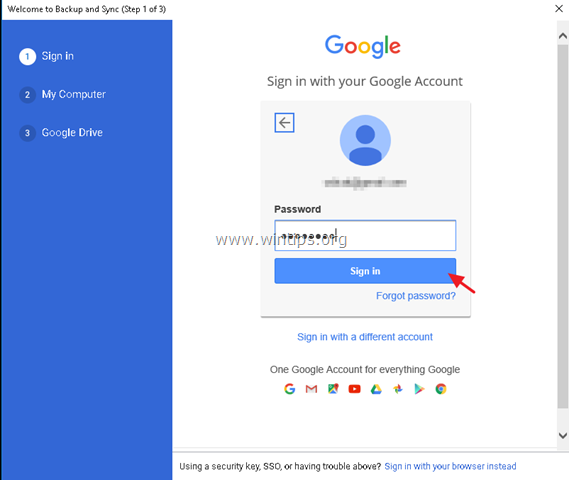
5. На следећем екрану (Подешавања „Мој рачунар“) изаберите локалне фасцикле за које желите да направите резервну копију у складишту Гоогле диска. Директоријуми који су овде изабрани биће сачувани на наменској локацији (названој „Мој рачунар“) на интерфејсу Гоогле диска.
1. Прво изаберите које фасцикле желите да направите резервну копију. У овом тренутку можете да напустите подразумевани избор фасцикли (Десктоп, Документи и слике) или да притиснете тастер ИЗАБЕРИТЕ ФОЛДЕР опцију и изаберите додатне фасцикле за резервну копију.
2. Затим изаберите квалитет за отпремљене фотографије или оставите подразумевану опцију (Оригинални квалитет). Имајте на уму да Гоогле диск пружа само 15 ГБ бесплатног простора за складиштење, тако да, ако желите да направите резервну копију преко 15 ГБ Фотографије и видео, боље је да изаберете „Високи квалитет“, иначе ћете морати да платите за већи простор за складиштење простор.
3. Коначно, означите опцију Отпреми фотографије и видео у Гоогле фотографије ако желите да прикажете фотографије са Гоогле диска у библиотеци Гоогле фотографија.
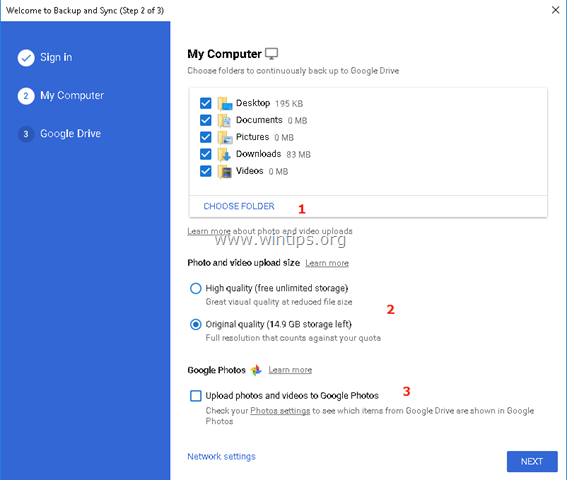
6. На последњем екрану (Подешавања „Гоогле диска“) изаберите да ли желите да направите резервну копију (или не) свих датотека које су већ ускладиштене у складишту Гоогле диска у локалном директоријуму.
7. Када завршите са својим одабирима кликните ПОЧЕТАК.
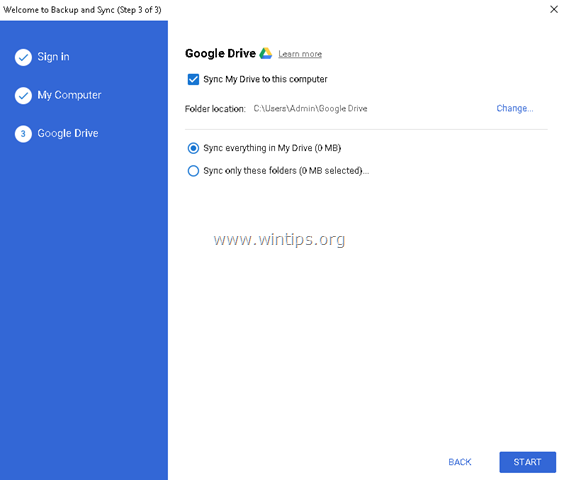
8. Након притиска на дугме „СТАРТ“, апликација ће почети да прави резервне копије ваших датотека.
– Ако желите да видите статус резервне копије или да измените подешавања резервне копије, само кликните на икону апликације  на траци задатака. Кликните на мени „Гоогле резервна копија и синхронизација“ и изаберите Преференцес да бисте изменили подешавања апликације (изменили избор фасцикли, правила покретања, итд.) на Додај нови налог или да Затворите резервну копију и синхронизацију.
на траци задатака. Кликните на мени „Гоогле резервна копија и синхронизација“ и изаберите Преференцес да бисте изменили подешавања апликације (изменили избор фасцикли, правила покретања, итд.) на Додај нови налог или да Затворите резервну копију и синхронизацију.
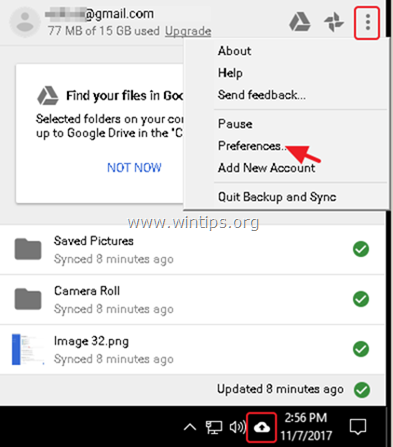
– Након прављења резервне копије, можете приступити свом Гоогле диск датотеке са било ког уређаја након пријављивања са својим Гоогле налогом.
То је то! Јавите ми да ли вам је овај водич помогао тако што ћете оставити коментар о свом искуству. Лајкујте и поделите овај водич да бисте помогли другима.
Џон В. Граффлин
2. маја 2019. у 22:00
Када тражим „Како да користим Гоогле резервну копију и синхронизацију, све што добијем су ствари за почетак. Имам га инсталиран и потпуно подешен на оба моја рачунара (онај код куће и онај у канцеларији). Дакле, како да га користим да бих био сигуран да се датотека или фасцикла, уређивана и ажурирана на једном рачунару, аутоматски ажурирају и уређују на другом?
Чини се логичним да бих могао да заменим све своје тренутне пречице на радној површини на оба рачунара које се повезују са датотекама и фасциклама на сваком појединачном рачунару на пречице за синхронизоване датотеке на Гоогле диску. Да ли би овако требало да функционише?